Co zrobić gdy system Windows nie chce się uruchomić?
System operacyjny Windows jest jednym z najpopularniejszych systemów na świecie, używanym przez miliony użytkowników. Jednak czasami może się zdarzyć, że system Windows nie chce się uruchomić. To może być frustrujące i stresujące, zwłaszcza jeśli nie masz doświadczenia w naprawianiu komputerów. W tym artykule omówimy różne kroki, które możesz podjąć, aby naprawić ten problem i ponownie uruchomić swój system Windows.
Jakie są przyczyny, dla których system Windows nie chce się uruchomić?
Istnieje wiele różnych przyczyn, dla których system Windows może odmówić uruchomienia. Poniżej przedstawiamy kilka najczęstszych przyczyn:
- Uszkodzone pliki systemowe
- Problemy z dyskiem twardym
- Infekcja wirusem
- Problemy z oprogramowaniem
- Uszkodzone sterowniki
Jak naprawić system Windows, który nie chce się uruchomić?
Naprawa systemu Windows, który nie chce się uruchomić, może być skomplikowana, ale nie jest niemożliwa. Poniżej przedstawiamy kroki, które możesz podjąć, aby spróbować naprawić ten problem:
Sprawdź połączenia sprzętowe
Pierwszym krokiem, który powinieneś podjąć, jest sprawdzenie wszystkich połączeń sprzętowych. Upewnij się, że wszystkie kable są prawidłowo podłączone i nie ma żadnych uszkodzeń. Sprawdź również, czy zasilacz jest podłączony i działa poprawnie.
Uruchom tryb awaryjny
Jeśli system Windows nie uruchamia się normalnie, spróbuj uruchomić go w trybie awaryjnym. Tryb awaryjny pozwala na uruchomienie systemu z minimalnymi sterownikami i usługami, co może pomóc zidentyfikować problem. Aby uruchomić tryb awaryjny, należy kilkakrotnie nacisnąć klawisz F8 podczas uruchamiania komputera, a następnie wybrać opcję „Tryb awaryjny” z menu.
Przywróć system do poprzedniego stanu
Jeśli system Windows nadal nie chce się uruchomić, spróbuj przywrócić go do poprzedniego stanu za pomocą funkcji przywracania systemu. Funkcja ta pozwala na cofnięcie zmian w systemie do wcześniejszego punktu w czasie, co może rozwiązać problem. Aby skorzystać z funkcji przywracania systemu, należy uruchomić komputer w trybie awaryjnym i wybrać odpowiedni punkt przywracania.
Wykonaj naprawę rozruchu systemu
Jeśli żadne z powyższych rozwiązań nie pomogło, możesz spróbować naprawić rozruch systemu Windows. Aby to zrobić, będziesz potrzebować płyty instalacyjnej systemu Windows lub nośnika USB z zainstalowanym systemem. Uruchom komputer z płyty lub nośnika USB i postępuj zgodnie z instrukcjami na ekranie, aby naprawić rozruch systemu.
Skorzystaj z narzędzi diagnostycznych
Jeśli nadal masz problemy z uruchomieniem systemu Windows, możesz skorzystać z narzędzi diagnostycznych dostępnych w systemie. Narzędzia te mogą pomóc zidentyfikować i naprawić problemy z dyskiem twardym, pamięcią RAM i innymi podzespołami komputera. Aby skorzystać z narzędzi diagnostycznych, uruchom komputer w trybie awaryjnym i wyszukaj odpowiednie narzędzia w menu startowym.
Podsumowanie
Problemy z uruchomieniem systemu Windows mogą być frustrujące, ale nie muszą oznaczać końca świata. W tym artykule omówiliśmy różne kroki, które możesz podjąć, aby spróbować naprawić ten problem. Pamiętaj, że każdy przypadek może być inny, więc niektóre rozwiązania mogą działać lepiej niż inne. Jeśli nie jesteś pewien, jak naprawić swój system Windows, zawsze możesz skonsultować się z profesjonalistą.
Wezwanie do działania:
Jeśli Twój system Windows nie chce się uruchomić, oto kilka kroków, które możesz podjąć:
1. Sprawdź, czy komputer jest podłączony do zasilania i czy wszystkie kable są prawidłowo podłączone.
2. Spróbuj uruchomić komputer w trybie awaryjnym, naciskając klawisz F8 lub Shift+F8 podczas uruchamiania systemu.
3. Jeśli masz płytę instalacyjną systemu Windows, spróbuj naprawić system, uruchamiając komputer z tej płyty i wybierając opcję naprawy.
4. Wykonaj skanowanie dysku twardego w poszukiwaniu błędów. Możesz to zrobić za pomocą narzędzia CHKDSK w trybie awaryjnym lub za pomocą płyty instalacyjnej systemu Windows.
5. Jeśli żadne z powyższych nie pomaga, skonsultuj się z profesjonalistą lub odwiedź oficjalne forum wsparcia technicznego Microsoftu.
Link do bloga: https://blogbiszopa.pl/